思维导航
- 前言
- 什么是Dump文件?
- 编写一段内存泄漏的代码
- 查看程序运行情况并创建Dump文件
- 使用Visual Studio分析Dump
- 更多Visual Studio编程效率提升技巧
- DotNetGuide技术社区交流群
前言
内存泄漏和高CPU使用率是在日常开发中经常遇到的问题,它们可能会导致应用程序性能下降甚至崩溃。今天我们来讲讲如何使用Visual Studio 2022分析.NET Dump,快速找到程序内存泄漏问题。
什么是Dump文件?
Dump文件又叫内存转储文件或者叫内存快照文件。用于存储程序运行时的状态信息的文件,这些文件通常包含了程序运行时的内存内容、线程信息、堆栈调用信息、异常信息等数据。Dump文件可以在程序崩溃、失去响应、资源消耗过高或者性能不理想等情况下生成,以帮助开发人员进行故障排查和调试。
编写一段内存泄漏的代码
下面我们编写一段死循环代码用于演示内存泄漏的情况:
internal class Program
{
static List<List<string>> memoryLeakList = new List<List<string>>();
static void Main(string[] args)
{
//编写一段死循环代码用于演示内存泄漏的情况
//每次迭代都会创建一个新的List<string>对象并将其添加到一个静态的List<List<string>>集合中,但却没有释放这些对象,从而导致内存泄漏
while (true)
{
var newList = new List<string>();
for (int i = 0; i < 1000; i++)
{
var currentValue = i + " - " + Guid.NewGuid().ToString();
Console.WriteLine(currentValue);
newList.Add(currentValue);
}
memoryLeakList.Add(newList);
}
}
}
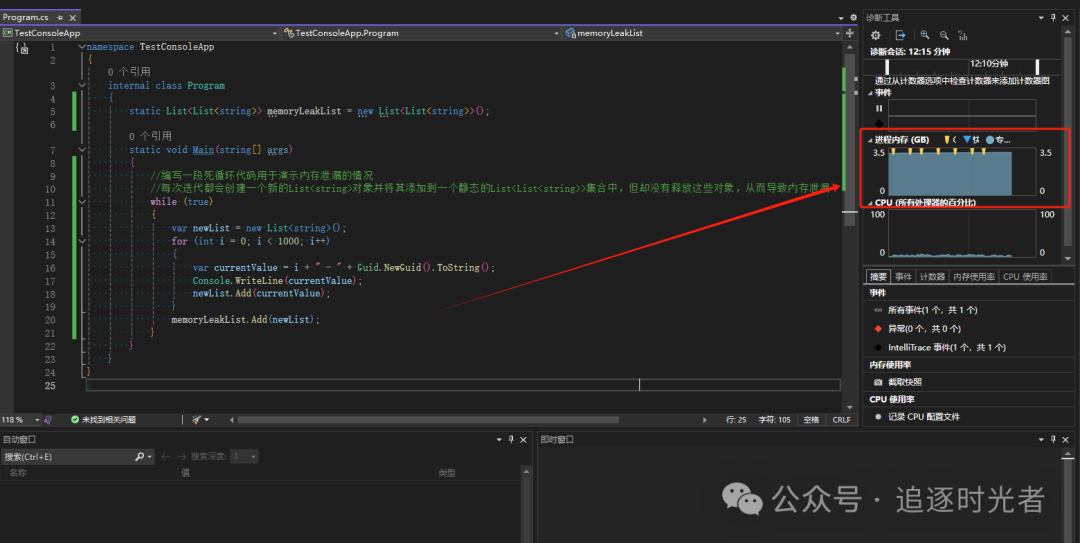
查看程序运行情况并创建Dump文件
程序运行内存泄漏情况
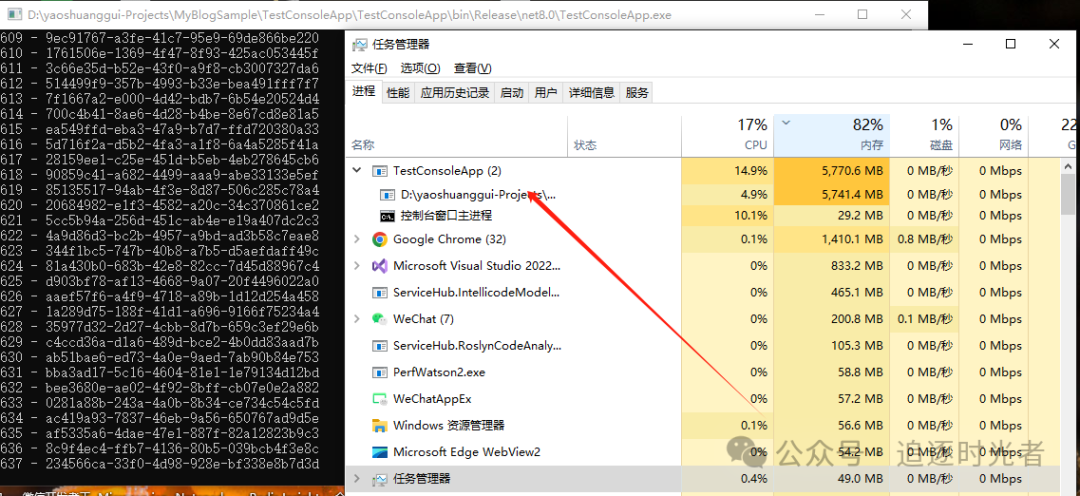
创建转储文件(Dump文件)


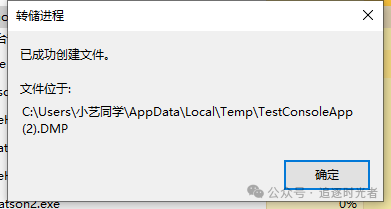
使用Visual Studio分析Dump
打开Dump文件
使用打开TestConsoleApp (2).DMP文件:
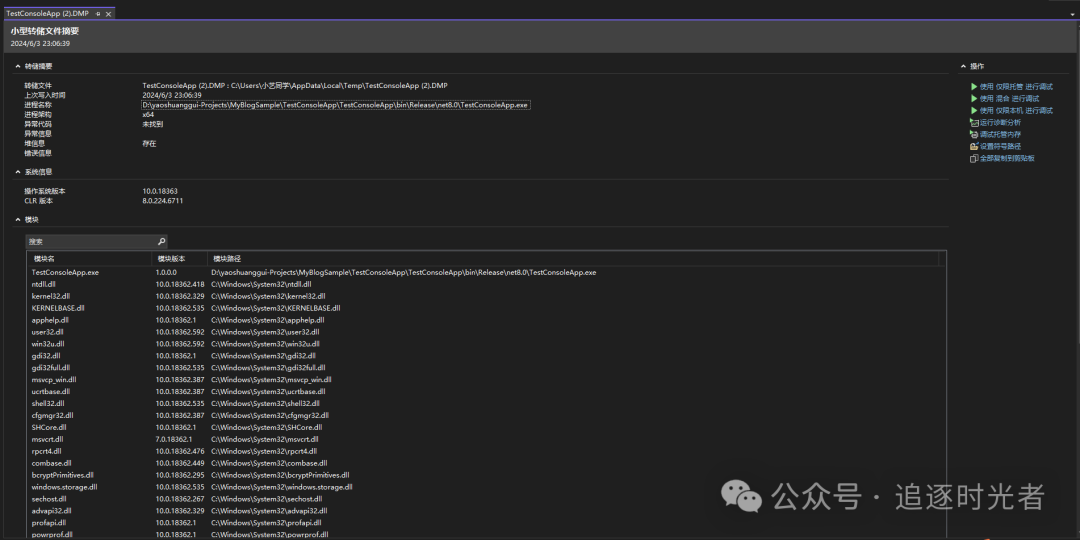
运行诊断分析

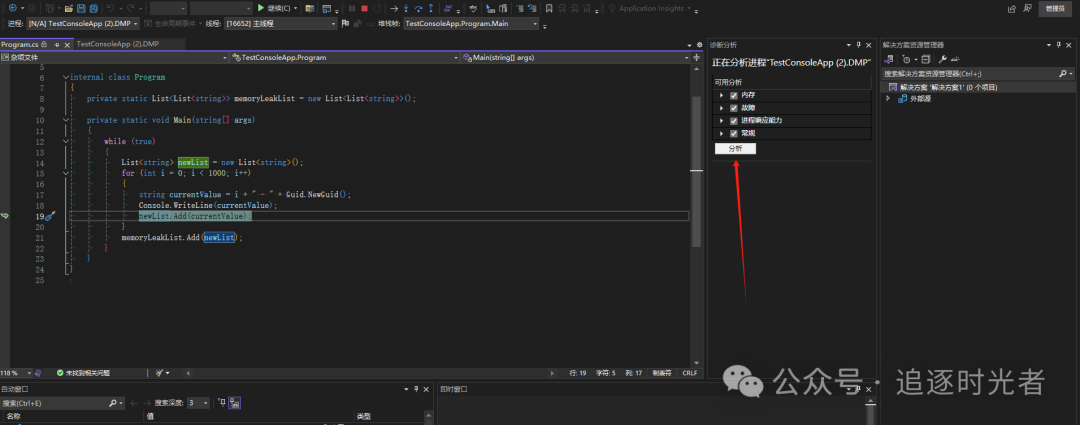
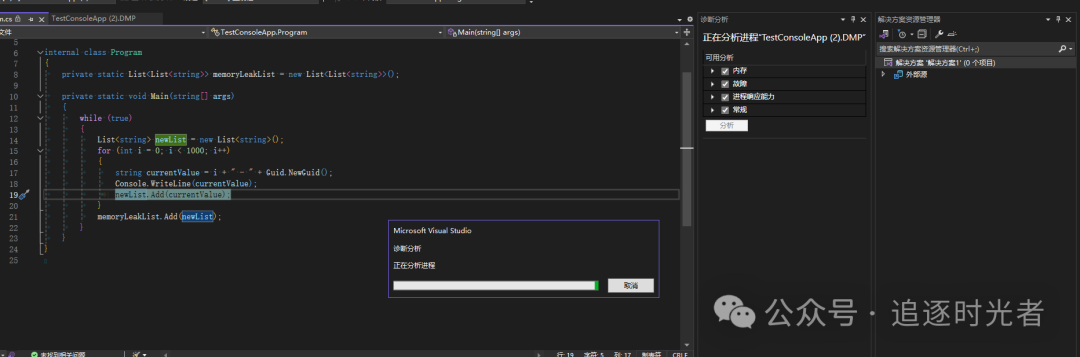
诊断分析结果(定位内存泄漏位置)
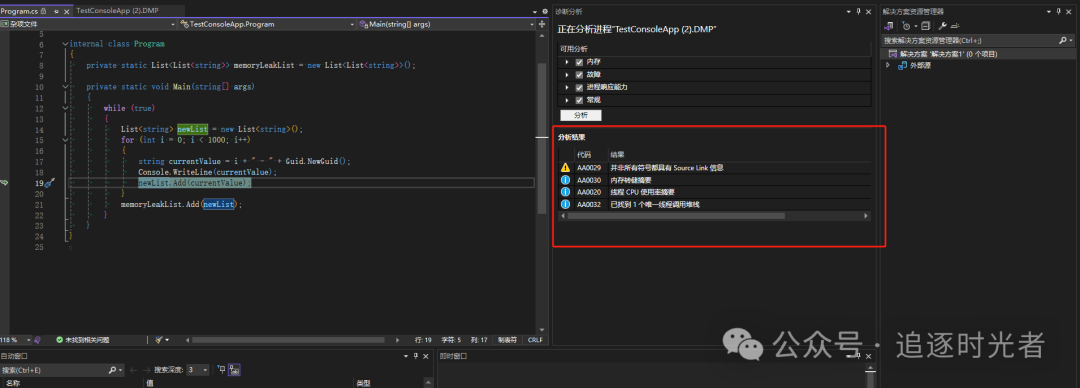
因为我们要查看程序内存泄漏问题,所以我们针对性的查看线程调用堆栈结果即可。
课外拓展:因为线程调用堆栈是在内存上操作的,每个线程都有自己的调用堆栈,用于跟踪当前执行的方法和函数调用关系。当您在应用程序中启动一个线程时,系统会为该线程分配一定的内存来存储它的调用堆栈信息。
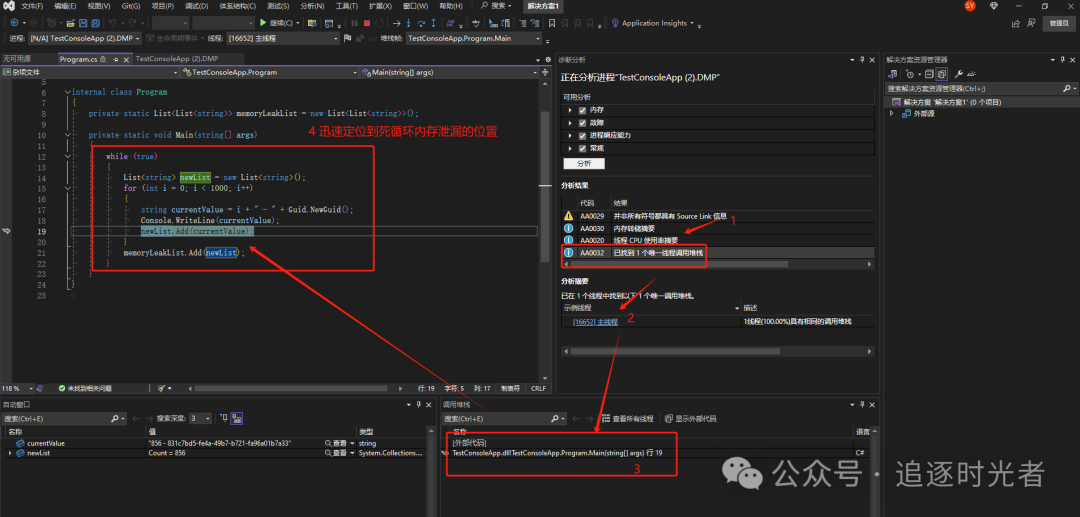

























 7344
7344











 被折叠的 条评论
为什么被折叠?
被折叠的 条评论
为什么被折叠?










